Anime en illustraties maken met Niji Model V5 op Midjourney
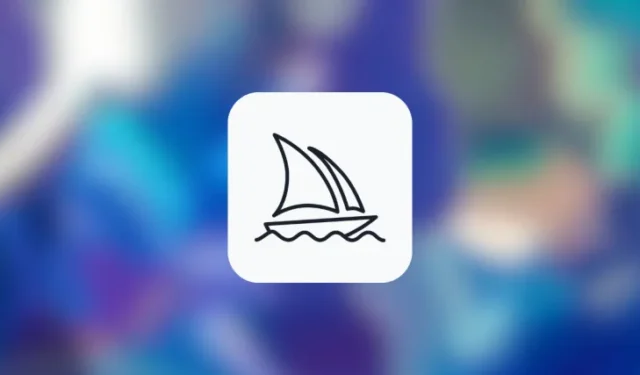
Wat te weten
- Niji Model v5 is de nieuwste versie van Midjourney’s op anime gerichte kunstgenerator, ontwikkeld in samenwerking met Spellbrush.
- U kunt de nieuwste versie van Niji activeren via de instellingen van Midjourney of door de
--niji 5parameter aan het einde van uw prompt toe te voegen. - Je kunt kunst in anime-stijl maken vanaf een nieuwe prompt met behulp van Niji 5 of bestaande afbeeldingen wijzigen die je eerder hebt gegenereerd op andere versies van Midjourney.
- Om de implementatie van de esthetiek van Niji 5 te verfijnen, kun je met Midjourney verschillende stijlparameters (schattig, expressief, scenisch) gebruiken bij het genereren van afbeeldingen met behulp van het Niji-model.
Wat is Niji Journey op Midjourney?
Naast zijn eigen modellen host Midjourney ook het Niji-model als onderdeel van zijn samenwerking met Spellbrush. Terwijl de versies van Midjourney zijn getraind om afbeeldingen te maken met een fotorealistisch tintje, is het Niji-model ontwikkeld om specifiek anime en illustraties te genereren.
Hiervoor heeft Midjourney een uitgebreide bibliotheek met gegevens geïmplementeerd die betrekking hebben op anime, anime-stijlen en anime-esthetiek. Niji-modellen kunnen ook dynamische afbeeldingen maken waarin de personages in actie lijken te zijn met een verbeterde karaktergerichte compositie.
Hoewel je de Niji-modus kunt gebruiken voor allerlei soorten prompts die je anders in andere versies van Midjourney zou gebruiken, merk je misschien dat Niji geschikter is voor het conceptualiseren van onderwerpen, objecten en scènes die draaien om anime of manga. Als u prompts invoert die niet specifiek zijn voor anime-esthetiek, hebben de gegenereerde afbeeldingen een artistiek of abstract uiterlijk.
Hoe Niji Model V5 op Midjourney te activeren
Om het Niji-model te gaan gebruiken om anime en illustraties te maken, moet je er eerst voor zorgen dat je Midjourney-account de nieuwste versie van Niji gebruikt. Om dat te doen, opent u een van de servers van Midjourney op Discord of opent u de Midjourney Bot vanaf uw Discord-server of Discord DM. Klik op het tekstvak onderaan, ongeacht hoe u het opent.
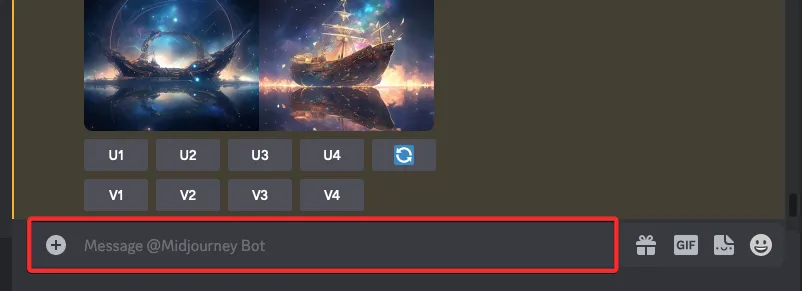
Typ hier /settings, klik op de optie /settings en druk vervolgens op Enter op uw toetsenbord.
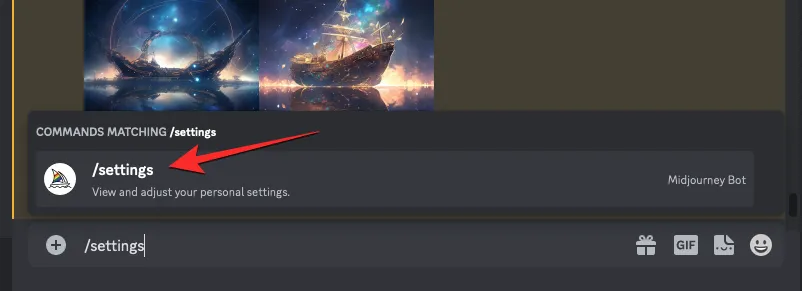
Klik in het Midjourney-antwoord dat verschijnt op de vervolgkeuzelijst bovenaan voor toegang tot meer opties.
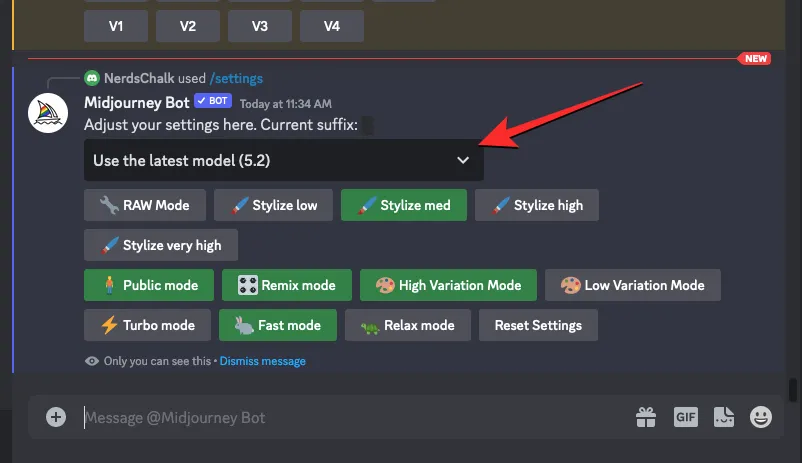
Wanneer het menu wordt uitgevouwen, klikt u op Niji Model V5 . Dit is de nieuwste versie van Niji op het moment van schrijven. Indien beschikbaar kunt u in dit menu een nieuwe versie selecteren.
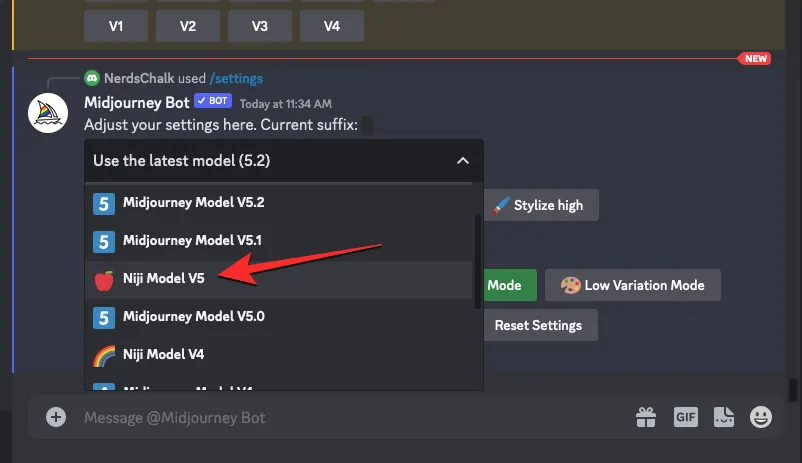
Hiermee wordt het Niji versie 5-model toegepast op uw Midjourney-account en kunt u dit model gebruiken om anime en illustraties te genereren.
Hoe Niji Model V5 te gebruiken om anime en illustraties te maken
Met Niji versie 5 geactiveerd op uw Midjourney-account, kunt u het gaan gebruiken om afbeeldingen met anime-stijlen en -esthetiek te genereren. Het proces van het gebruik van het Niji-model voor het maken van afbeeldingen is vergelijkbaar met hoe u elke andere versie van Midjourney zou gebruiken om kunst en afbeeldingen te genereren.
Om aan de slag te gaan, opent u een van de servers van Midjourney op Discord of opent u de Midjourney Bot vanaf uw Discord-server of Discord DM. Klik op het tekstvak onderaan, ongeacht hoe u het opent.
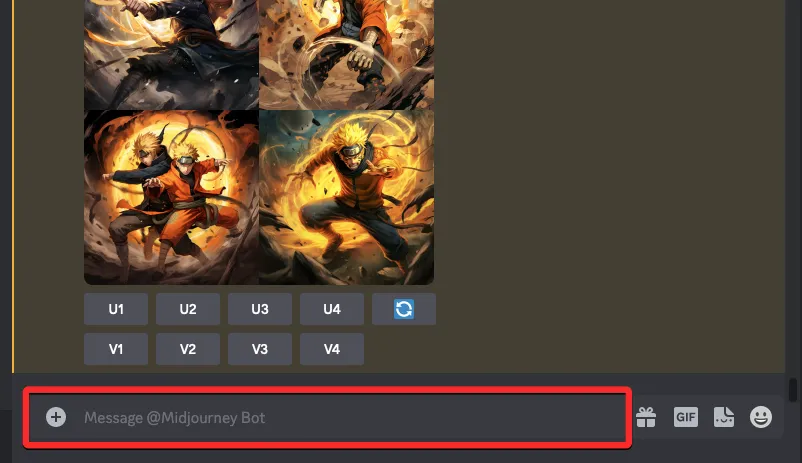
/imagineTyp en selecteer hier de optie /imagine in het menu.
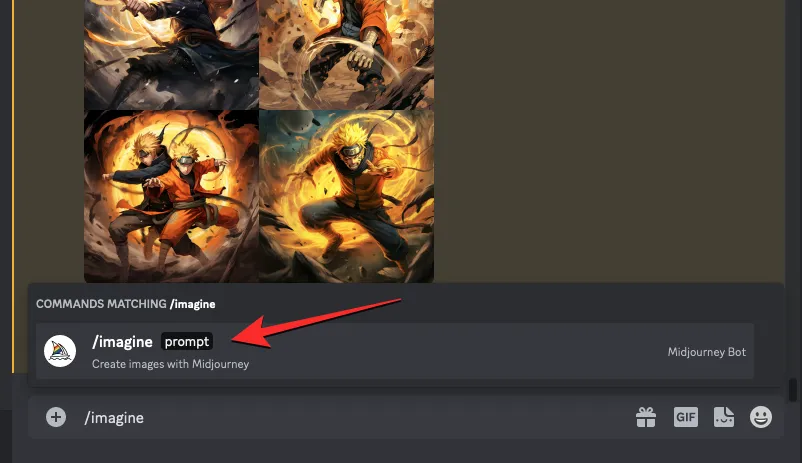
Voer nu de gewenste beschrijving voor de afbeelding in het vak “prompt” in. U kunt alle parameters die u in andere versies van Midjourney kunt gebruiken, toevoegen door deze aan het einde van uw prompt te typen.
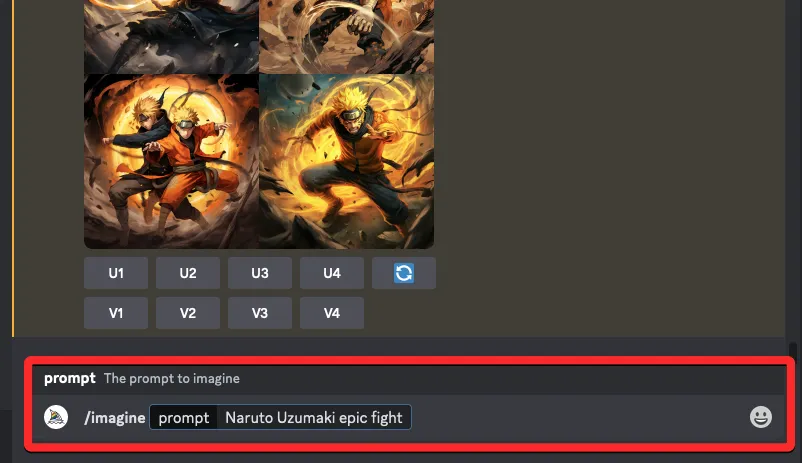
Als je het Niji-model nog niet hebt ingeschakeld via Midjourney-instellingen, kun je --niji 5aan het einde van je prompt typen om versie 5 van het Niji-model in te schakelen voor je komende generatie.
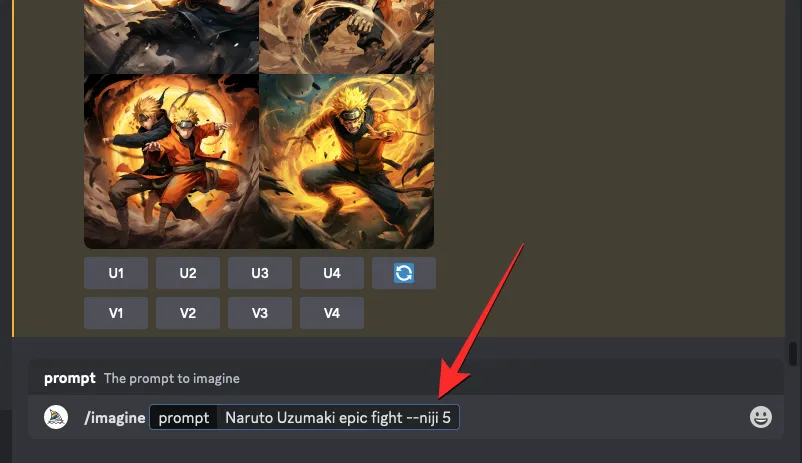
Zodra uw prompt klaar is, drukt u op Enter op uw toetsenbord om uw verzoek te verzenden.
Wanneer u dat doet, begint de Midjourney Bot uw prompt te verwerken en op basis daarvan afbeeldingen te genereren. Zodra het klaar is met verwerken, zou u een set van 4 afbeeldingen moeten zien op basis van uw beschrijving en het geselecteerde Niji-model.
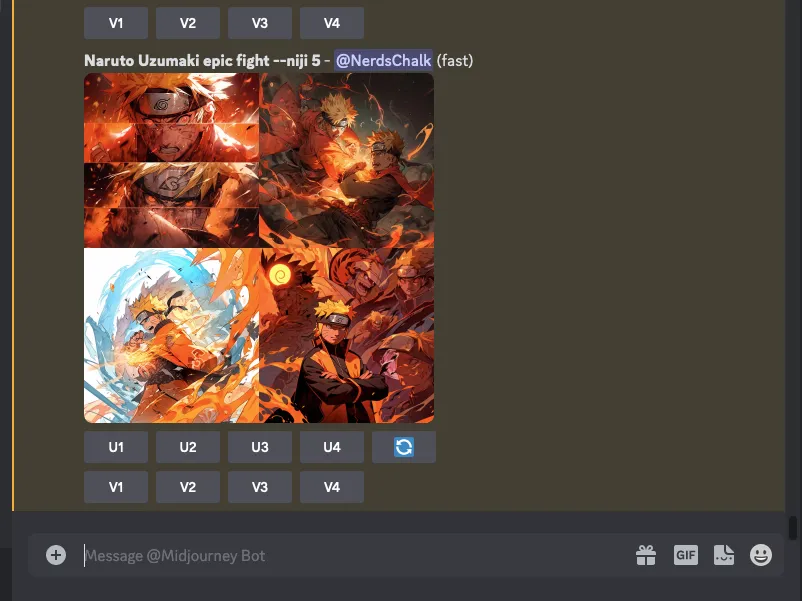
Vanaf hier kunt u elk van de gegenereerde afbeeldingen opschalen of variëren door op de overeenkomstige opties onder het afbeeldingsraster te klikken.
Hoe de Style-parameter te gebruiken met Niji 5
Midjourney kan je helpen anime en illustratieve kunst te maken wanneer je het Niji-model gebruikt, maar om controle te krijgen over de compositie en esthetiek, kun je profiteren van de parameter Stijl.
Voor de onbekende: de Style-parameter is een tool die bruikbaar is op alle recente versies van Midjourney en waarmee je de esthetiek van afbeeldingen die je genereert met de AI-tool kunt verfijnen. Met de parameter kunt u de invloed van de standaardesthetiek van Midjourney definiëren, zodat de resulterende afbeeldingen er anders uitzien dan degene die u zou genereren zonder de Style-parameter.
Met het Niji-model versie 5 kunt u vier verschillende soorten parameters toepassen --stylebij het maken van afbeeldingen. Deze omvatten:
-
--style cutevoor het genereren van schattige personages, onderwerpen en omgevingen. -
--style expressivemaakt geavanceerdere illustraties die woorden in uw prompt benadrukken. -
--style scenickan prachtige achtergronden en filmische personages genereren in fantastische omgevingen. -
--style originalpast de originele esthetische styling toe voor Niji Model Versie 5; het was standaard ingesteld voor creaties vóór 26 mei 2023.
Om de gewenste stijlparameter op Niji versie 5 toe te passen, kunt u een van de volgende syntaxis gebruiken:
/imagine prompt <description> --style cute/imagine prompt <description> --style expressive/imagine prompt <description> --style scenic/imagine prompt <description> --style original
Om de stijlparameter op Midjourney te gaan gebruiken, klikt u op het tekstvak onderaan het scherm. /imagineTyp en selecteer hier de optie /imagine in het menu.
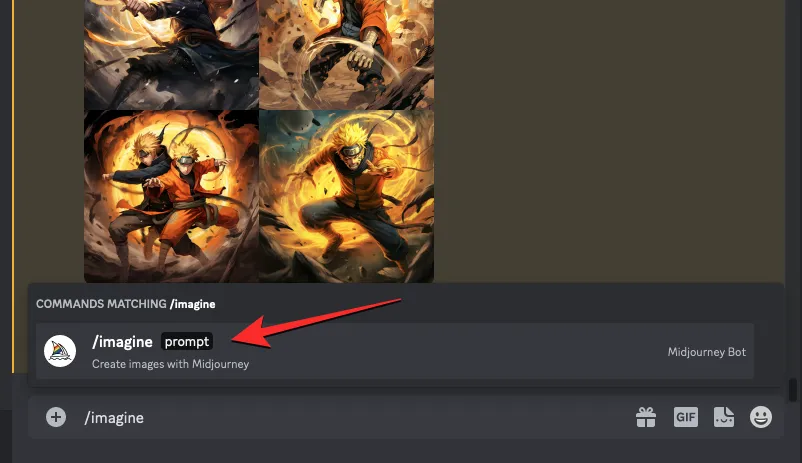
Voer nu de gewenste beschrijving voor de afbeelding in. --style (cute, expressive, scenic, or original)Zorg ervoor dat u tijdens het scripten van deze prompt de parameter aan het einde van uw prompt toevoegt voordat u op de Enter- toets op uw toetsenbord drukt.
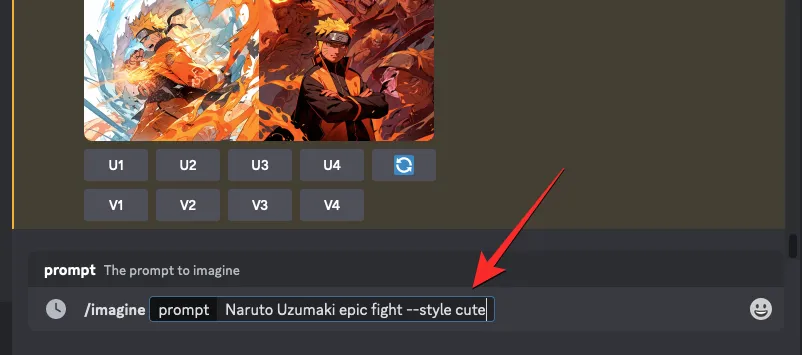
Midjourney verwerkt nu uw prompt en genereert een set van 4 afbeeldingen op basis van uw beschrijving en stijlparameter.
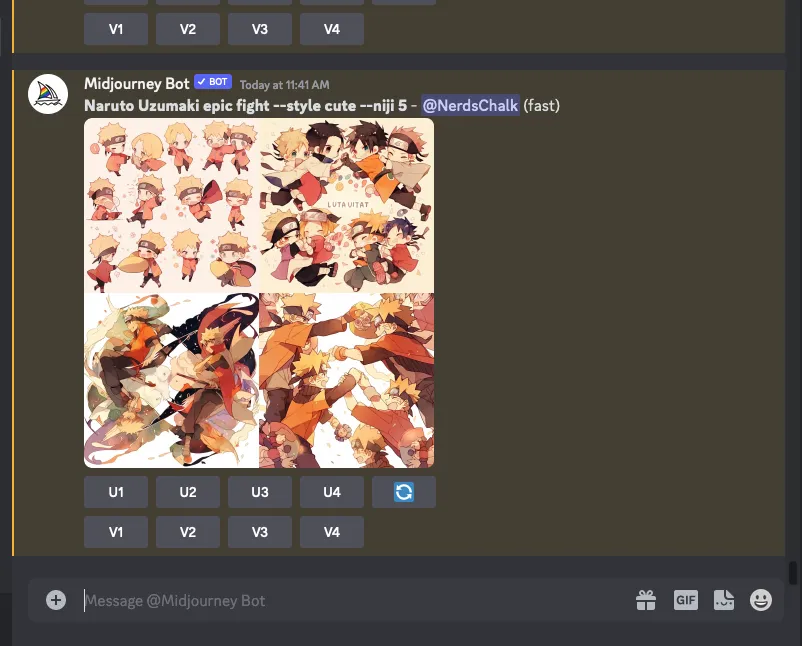
Vanaf hier kunt u elk van de gegenereerde afbeeldingen opschalen of variëren door op de overeenkomstige opties onder het afbeeldingsraster te klikken.
Hoe bestaande afbeeldingen te wijzigen met Niji 5
U kunt met Niji 5 helemaal nieuwe afbeeldingen maken door simpelweg een prompt in te voeren en de stijlparameter toe te voegen die u wilt gebruiken. Een ding dat u misschien niet weet, is dat Midjourney u ook kan helpen bij het wijzigen van afbeeldingen die u al in een andere versie hebt gegenereerd, maar deze keer met het Niji-model. Daarvoor moet je profiteren van de Remix-modus van het platform, waarmee je je prompt kunt bewerken wanneer je variaties maakt op bestaande afbeeldingen op Midjourney.
Voordat je je vorige afbeeldingen op Midjourney kunt aanpassen met Niji 5, moet je de Remix-modus activeren op je account. Om dat te doen, opent u een van de servers van Midjourney op Discord of opent u de Midjourney Bot vanaf uw Discord-server of Discord DM. Ongeacht hoe u het opent, tikt u op het tekstvak onderaan.
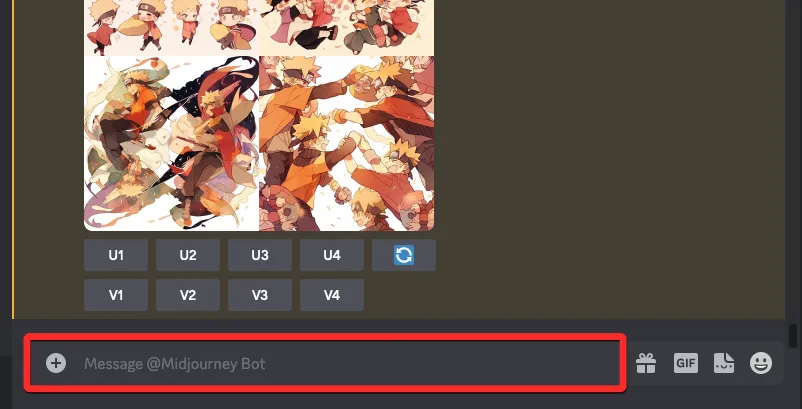
Typ hier /settings, klik op de optie /settings en druk vervolgens op Enter op uw toetsenbord.
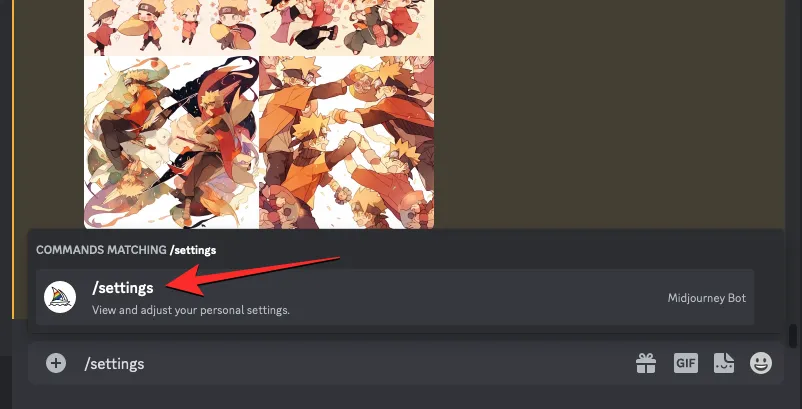
Klik in het Midjourney-antwoord dat verschijnt op Remix-modus .
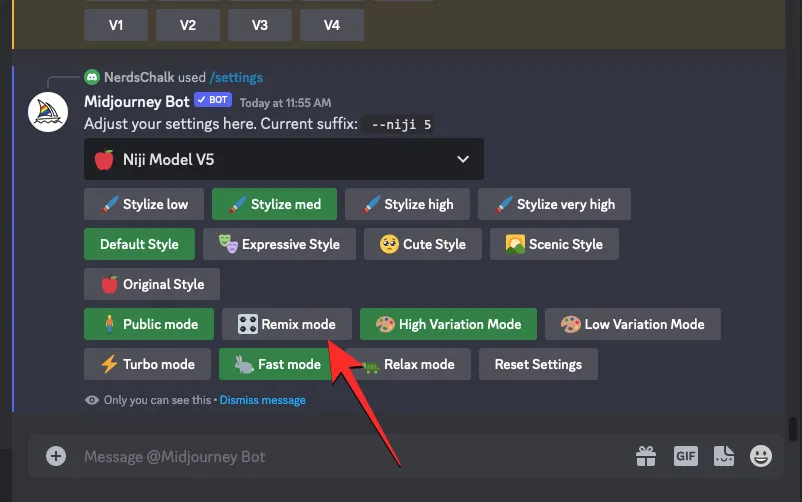
Wanneer u dat doet, wordt de optie Remix-modus waarop u hebt geklikt gemarkeerd met een groene achtergrond.
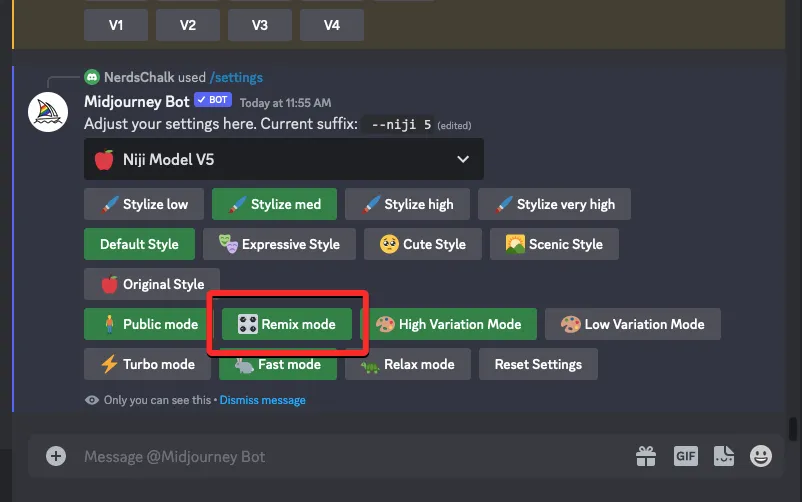
U kunt nu beginnen met het maken van afbeeldingen met Remix-modus ingeschakeld en wanneer u variaties van een gegenereerde afbeelding maakt, vraagt Midjourney u om een nieuwe prompt in te voeren.
Nu de Remix-modus is ingeschakeld, kunt u doorgaan met het wijzigen van uw bestaande afbeeldingen met het Niji-model van Midjourney. Om dat te doen, moet u het afbeeldingsraster of de opgeschaalde afbeelding zoeken waarop u variaties wilt aanbrengen met behulp van de Remix-modus.
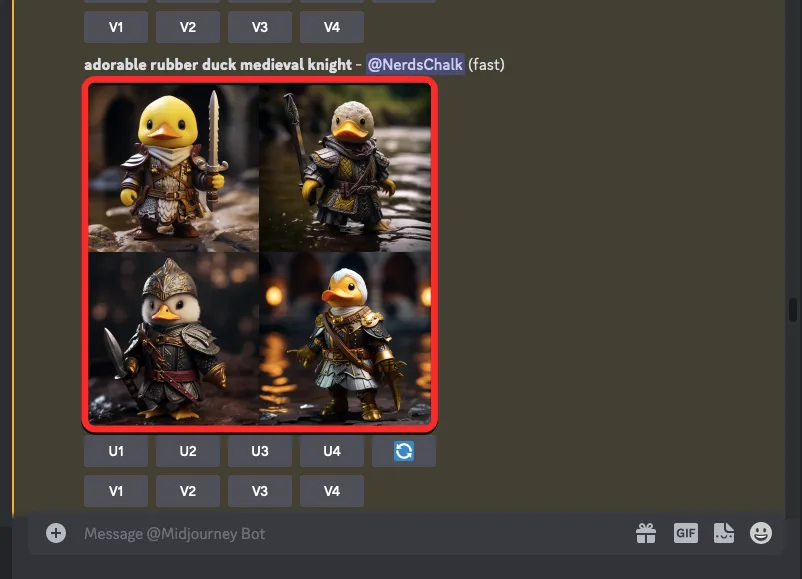
Om een van de afbeeldingen van een bestaand afbeeldingsraster te wijzigen, klikt u op een corresponderende variate-optie ( V1 , V2 , V3 of V4 ) op basis van de afbeelding die u wilt gebruiken voor het maken van variaties.
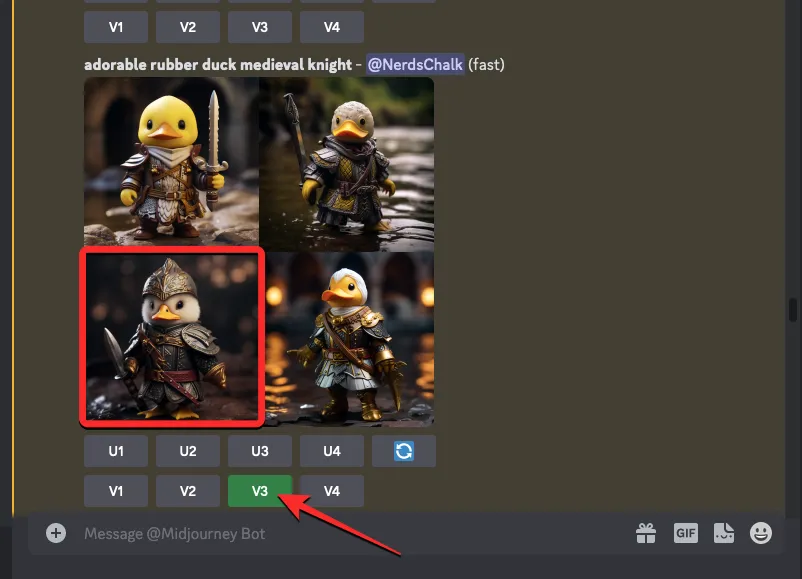
Als u variaties wilt maken op een gegenereerde afbeelding die al is opgeschaald, klikt u op Variëren (Sterk) of Variëren (Subtiel) onder de opgeschaalde afbeelding, afhankelijk van hoe verschillend u de nieuwe set afbeeldingen wilt laten lijken ten opzichte van de originele afbeelding.
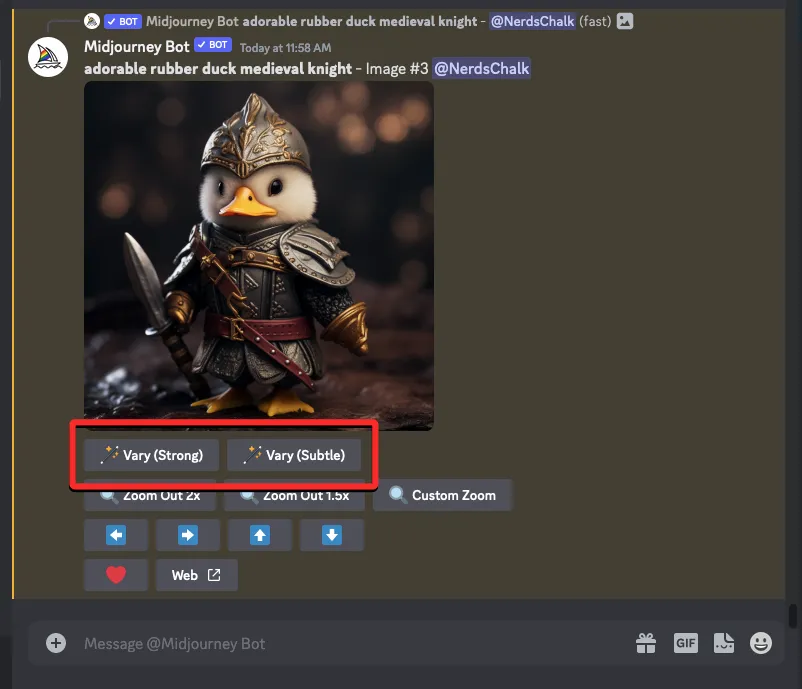
Wanneer u op een variabele optie klikt, ziet u het vak Remix-prompt op het scherm. Aangezien u de afbeelding opnieuw wilt maken met Niji 5, kunt u de --niji 5parameter toevoegen aan het einde van uw prompt in dit vak.
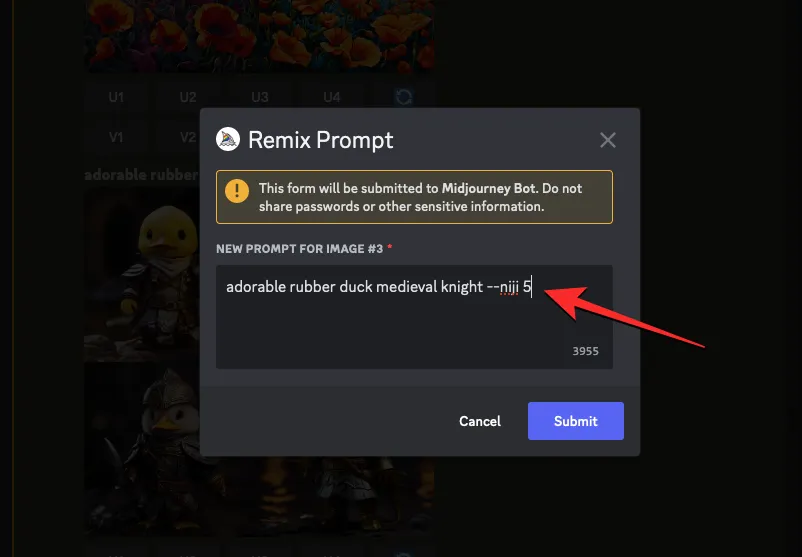
Als u Niji-stijlen op de originele afbeelding wilt toepassen, kunt u dit doen door de --style (cute, expressive, scenic, or original)parameter aan het einde van uw prompt toe te voegen.
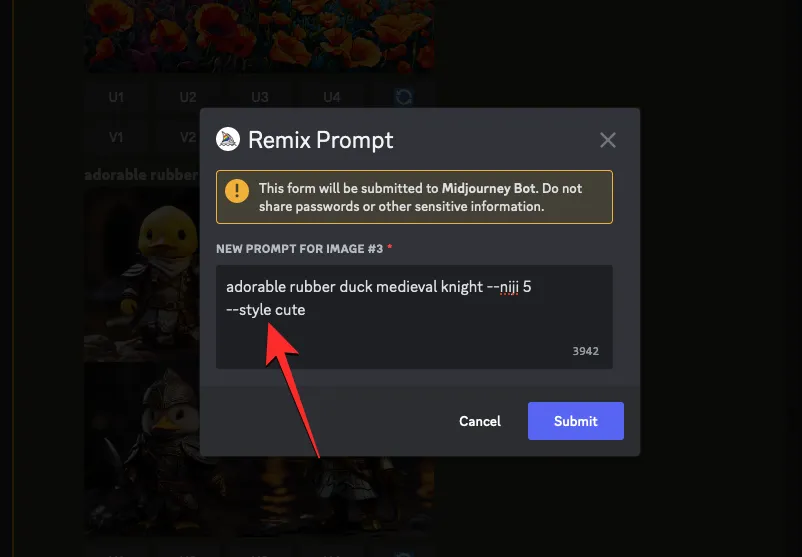
Zodra uw gewijzigde prompt klaar is, klikt u op Verzenden om uw verzoek te verzenden.
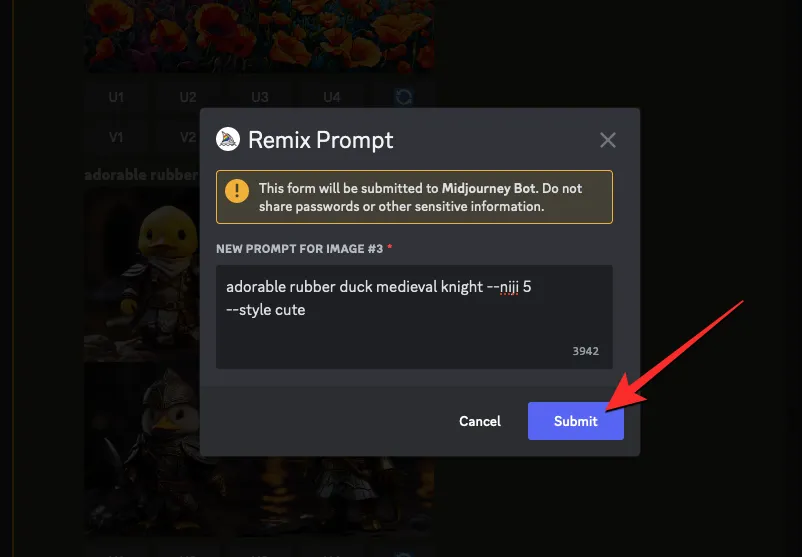
Midjourney begint nu met het verwerken van uw verzoek en genereert een set van 4 nieuwe afbeeldingen op basis van de compositie van de originele afbeelding met behulp van de Niji Model V5.
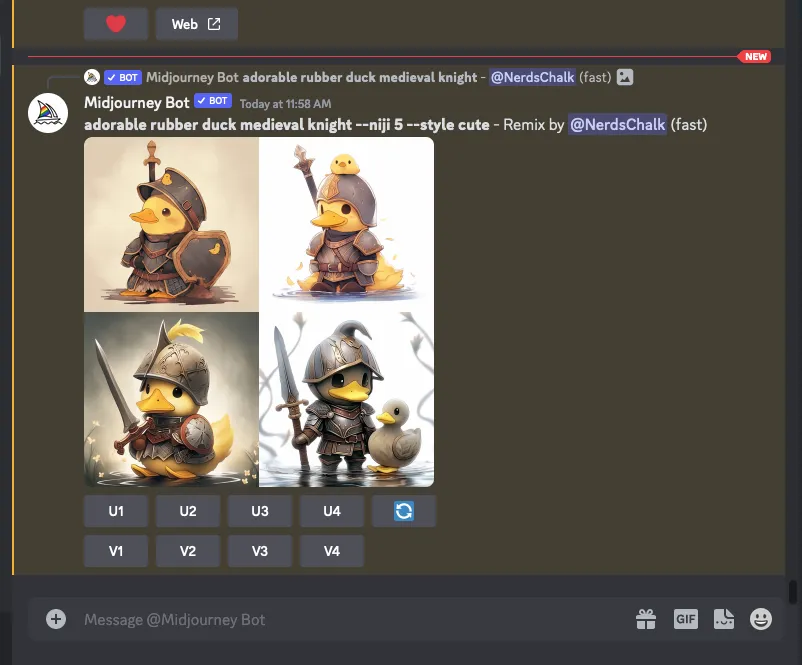
Vanaf hier kunt u de gewenste afbeeldingen opschalen of ze verder variëren met de Relax-modus.
Wat voor soort kunst kun je maken met Niji 5?
Het Niji-model van Midjourney kan kunst en illustraties maken met anime-stijlen en -esthetiek. Je kunt Niji Model V5 op je Midjourney activeren om geheel nieuwe afbeeldingen te maken of bestaande afbeeldingen die je al op Midjourney hebt gegenereerd, wijzigen met anime touch.
Om u te helpen begrijpen wat voor soort afbeeldingen u kunt maken met Niji 5, hebben we een aantal afbeeldingen met anime-thema gegenereerd in Midjourney versie 5.2 en Niji-model V5 met en zonder het gebruik van de Style-parameter.
| Snel | Zonder Niji | –niji 5 –stijl origineel | –niji 5 –stijl schattig | –niji 5 –stijl expressief | –niji 5 –stijl scenisch |
| Naruto Uzumaki episch gevecht |  |
 |
 |
 |
 |
| Eren Yeager in de strijd tegen Titans |  |
 |
 |
 |
 |
| sterrenogen Hamtaro |  |
 |
 |
 |
 |
| bovenaanzicht van een hangende vallei, ochtend, anime retro-stijl |  |
 |
 |
 |
 |
| illustratie van een oude boekenwinkel in de stijl van The Garden of Words van Makoto Shinkai |  |
 |
 |
 |
 |
Zoals je kunt zien in de bovenstaande voorbeelden, kun je afbeeldingen in anime-stijl maken met versie 5.2 van Midjourney zelf. Wanneer je het Niji-model toepast op creaties, past Midjourney een sterkere anime-thema-esthetiek toe op de afbeeldingen die worden gegenereerd. U kunt de intensiteit en stijl van deze esthetiek bepalen door verschillende stijlparameters aan uw invoer toe te voegen.
Dat is alles wat u moet weten over het gebruik van Niji Model V5 om anime en illustraties te maken op Midjourney.



Geef een reactie